最近、SNSで話題になってる「ウマ娘」を知っていますか?ウマ娘(ウマ娘 プリティーダービー)は競走馬を擬人化したキャラクターである「ウマ娘」を育成してレースでの勝利を目指すという競走馬をテーマにした競馬育成ゲームです。PCやiPhone、Androidでウマ娘を楽しむことができます。今回の記事では、PC&スマホでウマ娘を録画する方法を紹介します。
PCでウマ娘を録画したい場合は、WonderFox HD Video Converter Factory Proという多機能ゲーム録画ソフトをおすすめします。このソフトは「ウィンドウ録画モード」、「デスクトップ全体録画モード」、「ゲーム録画モード」を備えています。高画質(1080p/60fps)でウマ娘のプレイ画面を録画することができます。ウマ娘を録画してMP4やAVI、MOV、MKV形式で保存することに対応しています。さらに、録画したファイルをMP4、WMV、AVI、MTS、MKV、M4A、MPEGなどの動画フォーマットに変換することも可能です。このソフトで録画した動画をトリミングしたり、圧縮したりすることもできます。
関連記事:PCで画面録画したファイルを編集、指定範囲を録画
ウマ娘録画ソフトWonderFox HD Video Converter Factory Proを起動します。メイン画面で「録画」をクリックします。
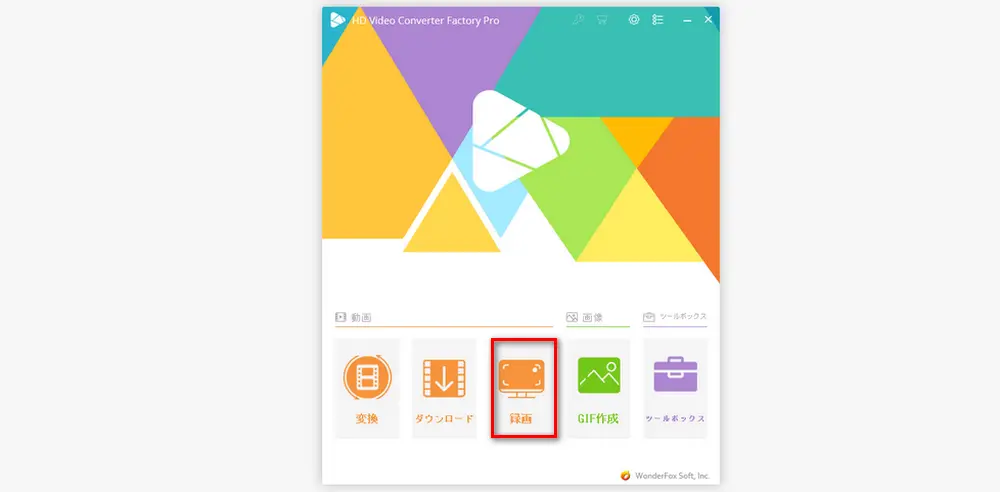
画面上側で「ゲーム録画モード」を選択します。「ゲーム録画モード」の横にある「ウィンドウ録画モード」または「デスクトップ全体録画モード」を選択して、録画範囲を指定します。そして、ニーズに応じて、形式、品質を設定します。ちなみに、「ゲーム録画モード」では、フレームレートのデフォルト設定は60fpsなので、変更する必要がありません。そして、録音したい音声(マイク音、システム音)を選択してください。最後に、画面下側で録画ファイルの保存先を設定します。
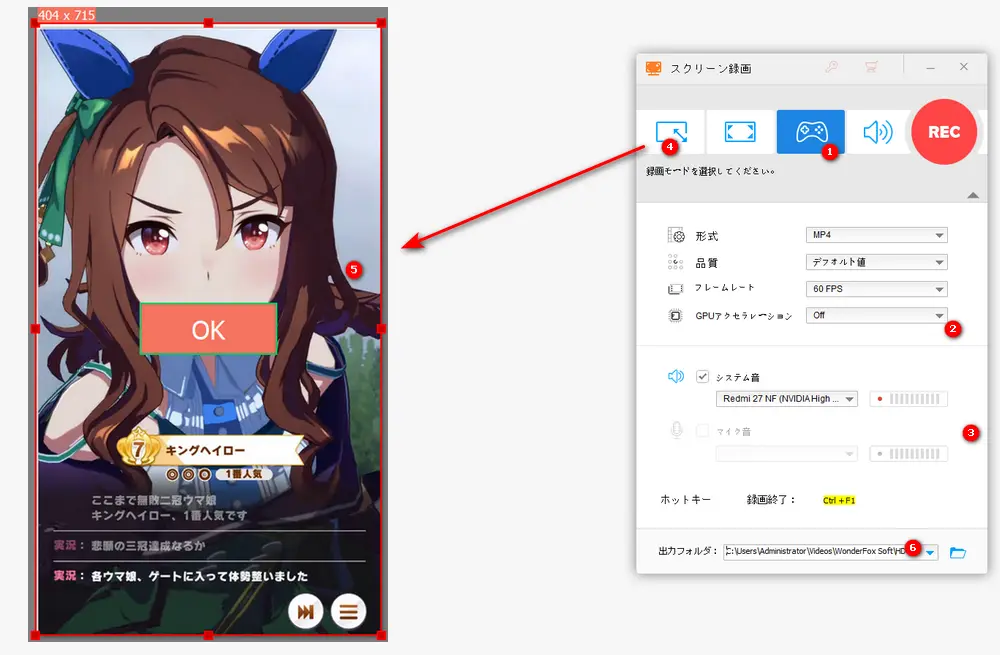
右上の赤い「REC」をクリックすると、画面録画が始まります。画面録画を停止するには「Ctrl+F1」を押してください。
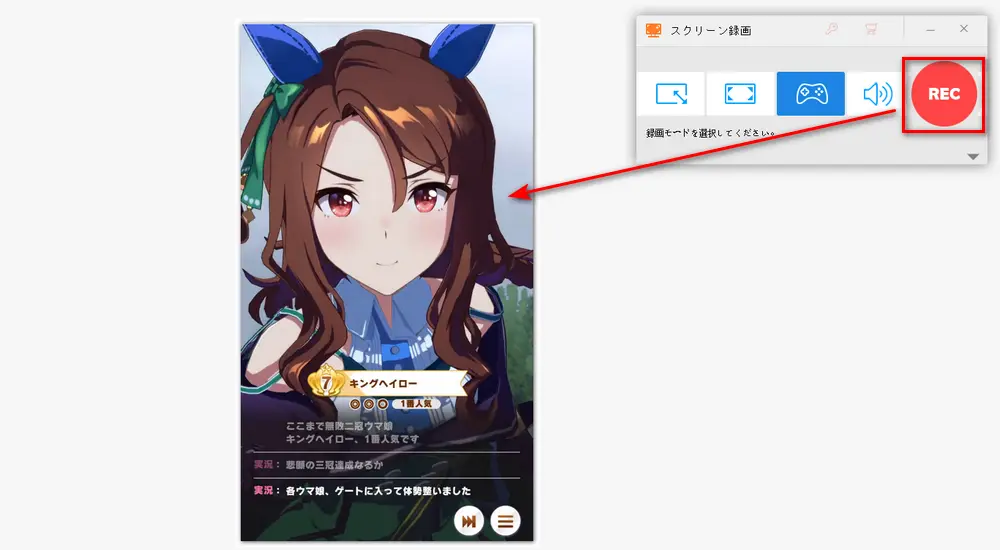
AndroidスマホやiPhoneスマホでウマ娘を録画したい場合は、スマホに標準機能として搭載されているスクリーンレコード(画面収録)を使用することをおすすめします。でも、iPhoneのデフォルトの画面録画形式はMOVで、Androidのデフォルトの画面録画形式はMP4となっています。(スマホの機種によって操作方法が異なる場合があります)
Androidでウマ娘を録画して保存する方法:
1、まず、クイック設定パネルを開きます。画面を上から下へスワイプすると、クイック設定パネルが表示されます。録画アイコンが表示されない場合は、まずクイック設定パネルに画面録画機能を追加してください。
2、「画面録画を開始」をタップすれば、ウマ娘画面録画が開始されます。最後に、画面を上から下にスワイプして、通知センターから録画終了のアイコンをタップするだけで、ウマ娘録画を終了することができます。
iPhoneでウマ娘を録画して保存する方法:
1、「設定」>「コントロールセンター」をタップして、「画面収録」機能をスマホに追加します。
2、コントロールセンターを開いて、「画面収録」ボタンをタップすると、ウマ娘録画が始まります。録画を終了するには、画面上端の赤いステータスバーをタップするか、「画面収録」ボタンをタップします。
以上は、PC&スマホでウマ娘を録画する方法をご紹介いたしました。お役に立てれば幸いです。
WonderFox HD Video Converter Factory Proは初心者向けの録画ソフトで、高画質1080p/60fpsでウマ娘のプレイ画面を録画することができます。様々なPCゲーム、オンライン授業、ライブ配信、ウェビナー、ストリーミング動画などを録画することも可能です。
WonderFox Softプライバシーポリシー | Copyright © 2009-2025 WonderFox Soft, Inc. All Rights Reserved.